
Adobe Acrobat
PDF-vormi täitmine ja allkirjastamine Adobega
Saage teada, kuidas PDF-faile mis tahes seadmega täita, allkirjastada ja saata.
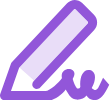
Lõpp printimisele. Lõpp käsitsi allkirja andmisele. Lõpp vormide tagasi saatmiseks posti panemisele. Täitmise ja allkirjastamise tööriista abil saate hõlpsalt PDF-vorme täita, allkirjastada ja seejärel elektrooniliselt saata ning teha seda kõike otse oma töölaualt, brauserist või mobiilirakendusest.

Teabe kiirem lisamine
Säästke aega, täites vormivälju Acrobati vormitäitmistööriistadega. Saate andmed turvaliselt isiklikku automaatse täitmise kogusse salvestada ning lasta meie tehisintellektil Adobe Senseil järgmisel korral õige välja tuvastada ja selle automaatselt täita.

Allkirja andmine mis tahes vormile mis tahes ajal
Pabervormid, täidetavad vormid, loasedelid ja isegi telefoniga tehtud foto vormist. Adobe täitmise ja allkirjastamise rakendus muudab neile kõigile e-allkirja või nimetähtede lisamise lihtsaks.

Allkirjastamine asukohast olenemata
Ükskõik, kus te ka ei viibiks, saate klaviatuuri või sõrme abil vorme kõikjalt elektrooniliselt allkirjastada. Allkirja on võimalik anda isegi brauserist, näiteks Google Chrome'ist. Võite printimise igaveseks unustada.

Vormide saatmine ja jälgimine
Loobuge paberist. Saatke vorm elektrooniliselt, seejärel aga hoidke silm peal, millal see Acrobati dokumendihalduse abil avatakse. Kuna PDF-fail on lukustatud, ei pea adressaadid muretsema, et seda oleks pärast seda, kui oma allkirja andsite, muudetud.
PDF-vormi täitmine ja allkirjastamine
- Avage PDF-dokument Acrobatis.
- Kõpsake parempoolsel paanil olevat tööriista Fill & Sign (Täitmine ja allkirjastamine).
- Täitke vorm. Lõpetage vormi täitmine, selleks klõpsake tekstiväljal ja trükkige või lisage tekstikast. Samuti saate lisada linnukesi ja kasutada raadionuppudega täitmist.
- Allkirjastage vorm. Klõpsake lehekülje ülaosas tööriistaribal oleval käsul Sign (Allkirjasta). Siis joonistage, trükkige või valige kujutis, mida oma allkirjaks soovite. Seejärel klõpsake oma allkirja vormile asetamiseks käsku Apply (Rakenda).
- Saatke vorm. Pärast vormi täitmist saate PDF-faili teistega jagada ja selle isegi edasiseks allkirjastamiseks saata. Vormi jagamiseks klõpsake käsku Next (Järgmine) ja järgige juhiseid.
Seotud funktsioonid
Kasutage alljärgnevate nõuannete abil Adobe Acrobati veelgi tõhusamalt.
Teistelt elektrooniliste allkirjade saamine ›
Täidetavate PDF-vormide loomine ›
PDF-failide üle vaatamine ja neile kommentaaride lisamine ›
Acrobat Sign võimaldab teha veelgi enamat.
Andke oma meeskonna liikmetele käepärane tööriist, mis võimaldab neil dokumente luua, ette valmistada, allkirjastada ja saata igast seadmest – ja isegi nende lemmikrakenduste seest. Seejärel aga võimaldage oma klientidel neid dokumente kiiremini ja lihtsamalt allkirjastada.

Tehke proovi
Alustage meie veebipõhise tööriista abil intelligentsete PDF-failide loomist ja allkirjastamist. Saate neile luua uusi välju, neid oma sõrme abil allkirjastada ja viivitamatult jagada, tehes seda kõike otse oma brauserist.